Netlimiter ini penulis angkat berdasarkan pengalaman mempraktekannya beberapa hari lalu dan isi konten yang akan kita bahas kali ini ialah seputar seting Netlimiter 3 Pro, bukan hanya cara install atau sekedar sharing softwarenya. Perlu diketahui bahwa penulis menggunakan sistem Windows Xp Pro 2 saat mempraktekan Netlimiter ini dan software Netlimiter ini di installkan di komputer klien, berikut di bawah ini tahapan cara seting dan konfigurasi Netlimiter untuk batasi bandwidth secara mudah :
- Terserah kalian mau mulai dari mana dalam hal seting dan konfigurasi Netlimiter ini, namun penulis sendiri mulai dari menu Options seperti tanda panah merah pada gambar di bawah :
Main Menu Netlimiter
- Pada kotak dialog seperti di bawah ini yang muncul sesaat setelah kita meng-klik Options pada langkah sebelumnya ada beberapa list service yang ditampilkan oleh aplikasi Netlimiter ini, penulis sendiri membiarkan beberapanya default, namun jika kalian ingin menon-aktifkannya beberapa service silahkan hilangkan tanda centang/ceklist :
Opsi Service Netlimiter -
Masih pada kotak dialog options hanya saja sekarang pada opsi Client (lihat gambar) di Side bar, penulis mencentang/ceklist Run on Startup supaya Netlimiter ini ikut start saat Komputer di hidupkan/restart, berikut beberapa penjelasan opsi lainnya :
- Check for new version – Membiarkan netlimiter ini mengupdate versi baru dari jenisnya.
- Show Tray Icon – Menampilkan icon Netlimiter di pojok kanan Taskbar.
- Close to Tray – Jika kita Close (klik tanda silang merah di software) maka software masih run dan bisa di akses pada Taskbar bukan malah berarti Exit/keluar.
- Minimize to Tray – Pilihan untuk menampilkan atau menyembunyikan Netlimiter ini dari list Taksbar.
- Show left Sidebar – Pilihan untuk menghilangkan sidebar pada Interfaces Netlimiter itu sendiri.
Client Options Netlimiter - Beralih ke hak akses atau Permissions, klik pada Teks Permissions pada menu seperti langkah awal dan kotak dialog seperti dibawah ini akan muncul. Jika dalam system komputer ada/dibuatkan akun user biasa maka bisa di Deny supaya saat siapa saja yang menggunakan computer dengan akun user yang di maksud tidak bisa membuka/seting dan sebagainya :
- Saatnya mengkonfgurasi kecepatan bandwidth download dan upload, Netlimiter ini secara default bekerja berdasarkan service yang berjalan bukan bandwidth umum keseluruhan yang berpatokan pada protocol/port/ip jadi saat kita akan membatasi bandwidth kita harus membuka dulu aplikasinya etc.firefox, download manager, dll barulah service-nya akan muncul di Netlimiter untuk kita batasi speed-nya, akan tetapi untuk seting berdasarkan ip/port/mac dan sebagainya bisa dimungkin dengan membuat terlebih dulu filter baru akan tetapi tidak akan di bahas kali ini.
Gambar di bawah ini mudah-mudahan bisa membantu, yang di centang/ceklist adalah rule atau aturan pada suatu service aplikasi yang sedang aktif, kotak lainnya yang tidak ter-ceklist adalah rule yang tidak aktif. Nilai 5.00 pada gambar di bawah adalah nilai default dari Netlimiter 3 untuk bisa langsung kita aktifkan namun default statusnya adalah tidak aktif. Untuk merubah nilai besaran download/upload suatu service klik 2x pada nilai-nya (bukan kolom ceklis): - Kotak dialog pada gambar-1di bawah tampil setelah kita mengklik dua kali pada nilai download/upload di gambar-2 (perhatikan tanda panahnya). Default satuan/unit adalah Byte bukannya kilo Byte, maka untuk gampangnya dalam demontrasi ini kita buat nilai limit batasan bandwidth untuk download dengan kilo byte atau memilih “kB” dan untuk nilai uploadnya kalian sesuaikan sendiri, terserah kalian mau memakai satuan byte. Jika masih belum mengerti satuan byte dengan bit silahkan baca artikel blog ini sebelumnya disini.
Nb ; sekalipun default unit/satuan tidak dirubah di opsi general Netlimiter ini maka saat kita menginput dengan satuan berbeda maka si aplikasi netlimiter ini akan menkonversikannya secara otomatis.Gambar - 1 
Gambar - 2
Sampai dengan tahap ini seting Netlimiter sudah bisa difungsikan. Silahkan tinggalkan komentar jika ada masukan atau tersesat dijalan :D.
Untuk software Netlimiter 3 Pro full version bisa di download di bawah ini.
Netlimiter Pro v3.0.0.11
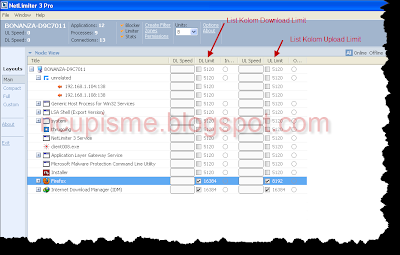





Gan....sya mau tnya spy user tdk dpt membuka net limiter dn mengganti settingan limit dari client kan hrs pke password sbaikya ditaruh dimna? Dn bagaimna utk menyembunyikn icon net limiter dikiri bawah atau kanan bawah? Kmudian yang ideal pembagian untuk 1 server 9 client dgn 2Mega kira2 brp?
ReplyDeleteBANG TAUFIK... KLO MASIH PAKAI XP MENDNG PAKAI SUPER USER AJ... NET LIMITER INI SOFTWARE GOBLOG... MUDAH DI JEBOL USER WARNET,,,, SAYA SARAN KAN PAKAI SUPER USER.. MNTAP BISA DI PASWORD TIN USER WARNET GABAKL BISA JEBOLIN.... OK... YG POST NI SOFT JUGA KURANG PENGETAHUAN NYA KKKKKKKKKKKKK
ReplyDeleteBANG TAUFIK... KLO MASIH PAKAI XP MENDNG PAKAI SUPER USER AJ... NET LIMITER INI SOFTWARE GOBLOG... MUDAH DI JEBOL USER WARNET,,,, SAYA SARAN KAN PAKAI SUPER USER.. MNTAP BISA DI PASWORD TIN USER WARNET GABAKL BISA JEBOLIN.... OK... YG POST NI SOFT JUGA KURANG PENGETAHUAN NYA KKKKKKKKKKKKK
ReplyDeleteikut nyimak gan
ReplyDelete